Linux系统下使用dd命令创建 Live USB
安装Linux系统之前需要将系统的iso镜像刻录到光盘(Live CD)或制作一个 Live USB(中国人喜欢称它为U盘启动盘,但我还是引用它的英语原文,称它为 Live USB)。本文介绍在Linux系统下使用dd命令行工具制作一个 Live USB。
dd可以将任何Linux发行版的iso写入U盘,本文假设iso镜像为64位ubuntu,ubuntu-14.10-desktop-amd64.iso,存放在Downloads目录下,在ubuntu系统上进行操作。以下操作需要root权限。
创建 Live USB
第一步:将U盘插到电脑上,然后打开终端,输入命令sudo fdisk -l或sudo parted -l命令查看U盘的设备号。fdisk和parted都是命令行界面下的分区管理工具,fdisk很流行,我偏爱parted。如下图,我的U盘的设备号是/dev/sdb(请一定要确认U盘的设备号是正确的,不然dd工具会误删硬盘数据!)。
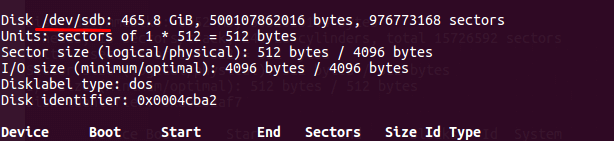
第二步:在终端里输入命令sudo dd if=Downloads/ubuntu-14.10-desktop-amd64.iso of=/dev/sdb 其中 if表示input file(输入文件),if后面是输入文件的目录; of表示output file(输出文件),of后面是输出文件的目标位置。这两个参数要根据自己的情况进行修改。输入这条命令后,dd开始将iso文件写入U盘。刚开始好像什么也没有发生,这只是没有将进度显示出来而已,耐心等待几分钟,就会出现如下图的结果,这表示Live USB已经制作好了。
让dd显示写入进度
为了让dd显示进度,我们需要安装pv命令行工具,pv是Pipe Viewer(管道查看器)的缩写,它可以监测Linux管道中数据流通的进度。输入命令sudo apt-get install pv或sudo yum install pv安装pv命令行工具。
安装完后,输入命令pv Downloads/archlinux-2015.02.01-dual.iso | sudo dd of=/dev/sdb 竖线表示管道。在这条命令中,dd从管道左边读取输入文件,所以这次不用写if了。这次用的是archlinux的镜像文件,根据自己的情况修改输入文件目录和输出文件的目标位置。
在上图中,我们可以看到dd命令的写入速度和估计剩余时间。这样我们可以确认dd在正常工作。










OEMs are allowed to lock secure boot option
So don’t buy any computer that is preloaded with windows 10!